Jak przeprowadzić migrację sklepu WooCommerce do Shopify
Opublikowany: 2022-08-04Migracja sklepu eCommerce z WooCommerce do Shopify może wydawać się zniechęcająca, ale nie musi tak być. W tym poście przeprowadzimy Cię krok po kroku przez ten proces i pokażemy, jak łatwo jest dokonać zmiany. Jeśli więc rozważasz migrację swojego sklepu internetowego WordPress do Shopify, czytaj dalej!
Co jest omówione w tym poście:
- Dlaczego warto przejść z WooCommerce do Shopify?
- Jakie są opcje procesu migracji i jakie są zalety i wady?
- Migracja za pomocą aplikacji Store Importer
- Migracja ręczna
- Migracja przy użyciu zautomatyzowanego rozwiązania do migracji koszyka
- Zatrudnij programistę lub agencję.
Dlaczego warto przejść z WooCommerce do Shopify?
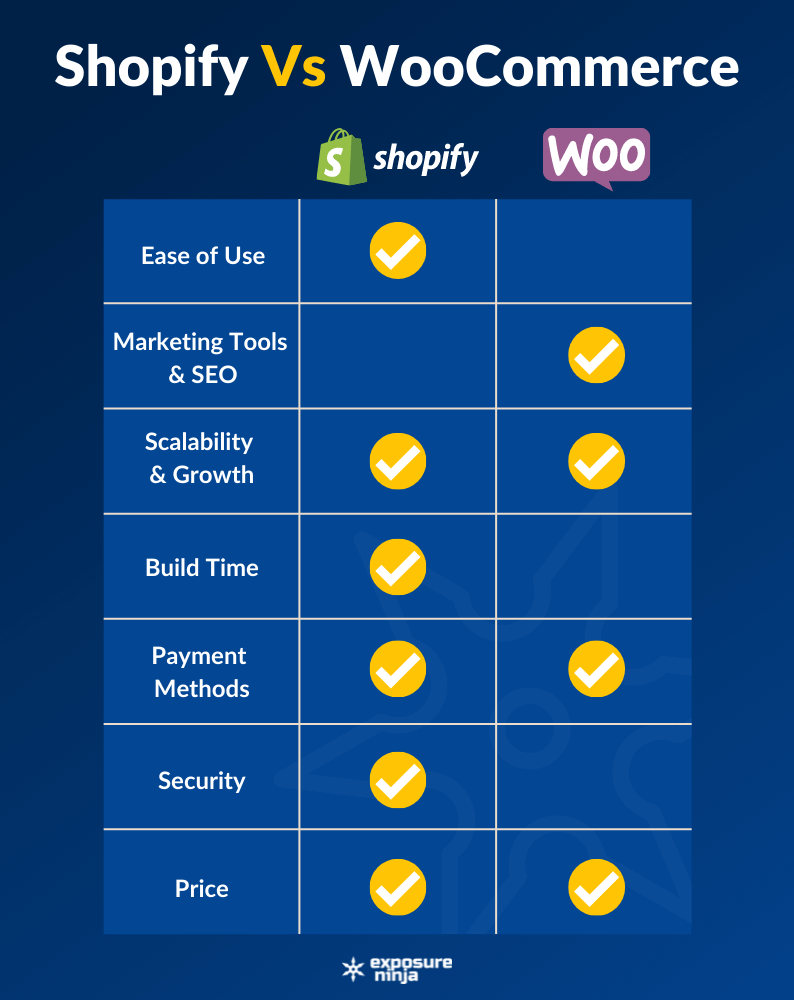
Wraz z wydaniem sklepu Shopify 2.0 użytkownicy znajdują więcej powodów, aby przejść do Shopify. Szybko stała się jedną z najczęściej używanych platform eCommerce dla tych, którzy chcą prowadzić biznes online.
Shopify ma ponad dwa miliony aktywnych użytkowników dziennie, więc jeśli zdecydujesz się na migrację, będziesz w dobrym towarzystwie.
Zanim odkryjesz, jak przeprowadzić migrację z WooCommerce do Shopify, przyjrzymy się, dlaczego możesz chcieć przejść na Shopify.
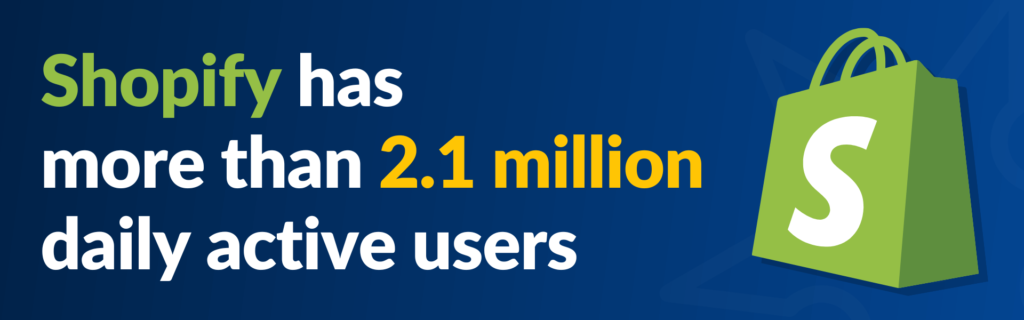
Jest łatwy w użyciu
Shopify oferuje ponad 70 gotowych motywów, które można łatwo dostosować, wraz z aplikacjami, które mogą przenieść Twój sklep Shopify na wyższy poziom funkcjonalności. Prawdopodobnie sklep WooCommerce ma również podobną funkcjonalność. To, co wyróżnia Twój sklep Shopify, to doskonałe wsparcie 24/7 i platforma Learn.
Konfiguracja SEO jest łatwa
Początkowo sklep WooCommerce był znacznie łatwiejszy do aktualizacji niż sklep Shopify pod względem SEO. Nowe aktualizacje 2.0 zawierają opcję dołączania metapól bez użycia interfejsów API lub kodu. Podobnie jak WooCommerce, Shopify zawiera miejsce na metaopis oraz łatwy sposób na dodanie bloga lub sekcji wiadomości.
Rośnie wraz z Twoją firmą
Zarówno Shopify, jak i WooCommerce umożliwiają skalowanie firmy, ale jeśli szukasz bezproblemowego sposobu na szybkie skalowanie biznesplanu, aby Twój sklep rozwijał się wraz z firmą, Shopify ułatwia to.
Konfiguracja jest niezwykle prosta
Masz mało czasu? W razie potrzeby możesz skonfigurować swój sklep Shopify w zaledwie 15 minut. Jeśli chcesz dostosować swój sklep, zajmie to więcej czasu, ale nadal jest to platforma typu plug-and-play.
Dokonywanie płatności jest bezpieczne i łatwe
Po raz kolejny Shopify i WooCommerce są dość równomiernie dopasowane pod względem opcji płatności. Shopify bardzo ułatwia konfigurowanie płatności z Visa, Mastercard, Paypal, Google Pay, Apple Pay i innych.
W przeciwieństwie do WooCommerce, Shopify ma wbudowany certyfikat SSL, więc o jedną rzecz mniej trzeba myśleć podczas konfigurowania sklepu.
Posiada elastyczny plan cenowy
Shopify nie jest najtańszą opcją, ale oferuje trzy podstawowe plany cenowe, plan początkowy i plan plus dla większych firm. Oznacza to, że niezależnie od wielkości Twojej firmy, prawdopodobnie istnieje opcja, która Ci odpowiada.
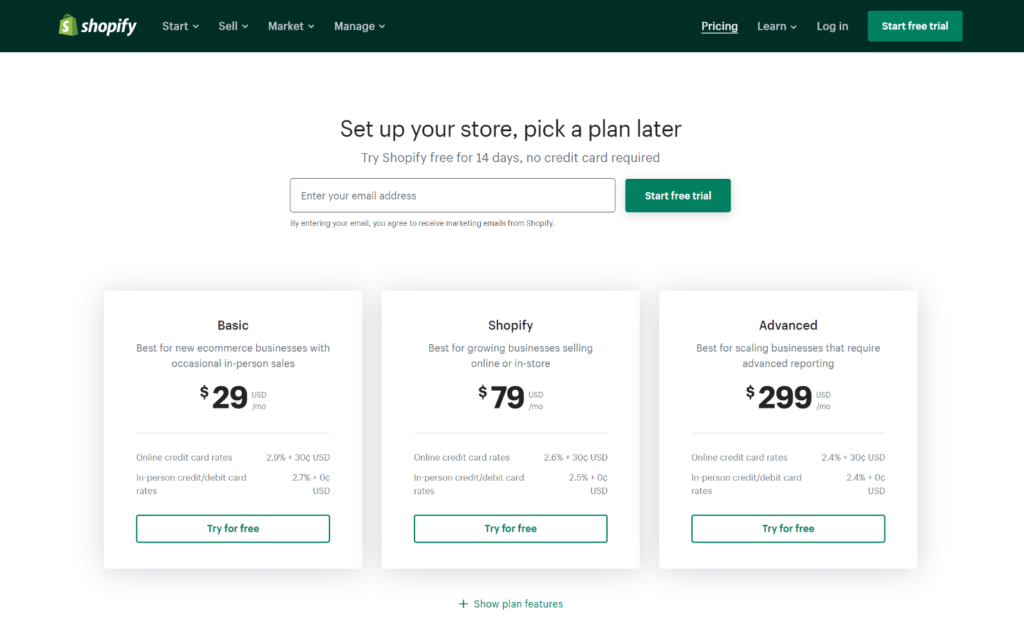
Źródło: Plany cenowe Shopify
Jakie są opcje procesu migracji oraz pozytywy i negatywy?
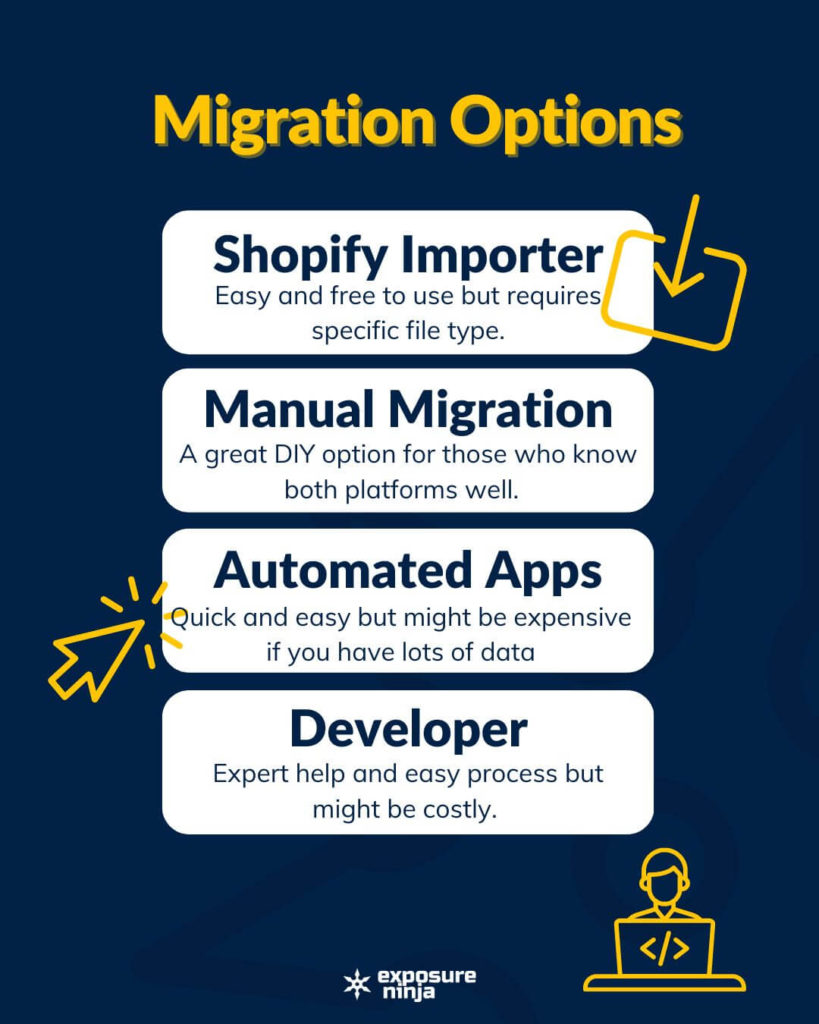
Jeśli zdecydowałeś, że jesteś gotowy na migrację WooCommerce do Shopify, musisz zdecydować, który proces migracji jest dla Ciebie najlepszą opcją. Dostępne są cztery opcje, a każda z nich ma swoje zalety i wady, które omówimy dalej.
1. Użyj aplikacji Shopify Importer
Jeśli masz taką możliwość, jest to zdecydowanie najłatwiejsza opcja.
Pozytywy
- To tylko trzy kroki
- To niezwykle proste
- Jest darmowy.
Negatywy
- Możesz użyć tego tylko wtedy, gdy masz „plik XML z całą zawartością”
- Jeśli coś pójdzie nie tak, nie ma pod ręką fachowej pomocy.
2. Ręczna migracja WooCommerce do Shopify
Migracja ręczna jest dostępna dla wszystkich, ale jest to najtrudniejszy i najbardziej żmudny proces.
Pozytywy
- Jest opłacalny i nie kosztuje ani grosza
- Masz kontrolę nad migracją danych, co jest świetnym rozwiązaniem dla bezpieczeństwa.
Negatywy
- Ten proces jest najdłuższy i może być trudny, jeśli nie wiesz, co robisz.
- Istnieje duża szansa na błędy, więc jeśli nie znasz obu platform, przygotuj się na zbadanie każdej ze struktur platformy.
- Ponownie, jeśli coś pójdzie nie tak, nie ma ekspertów, którzy mogliby pomóc.
Nie zatrudniaj agencji zajmującej się projektowaniem stron internetowych, dopóki nie przeczytasz tego e-booka
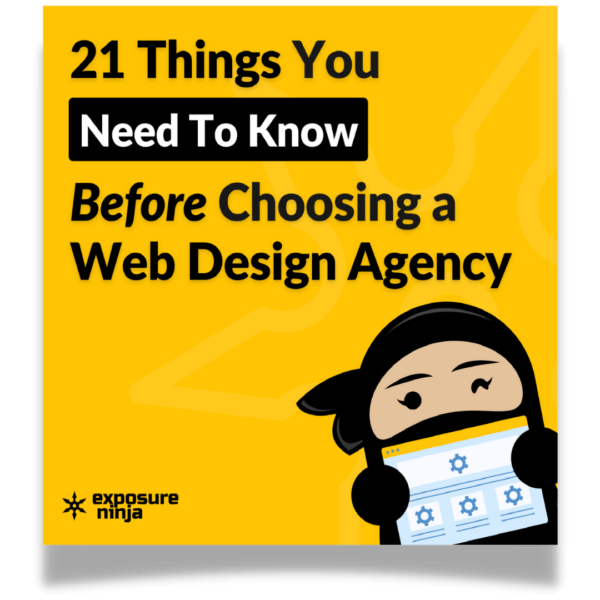
3. Użyj zautomatyzowanego procesu migracji koszyka
Wiele rozszerzeń może pomóc zakończyć proces migracji danych. Często przychodzą z fachową pomocą i sprawiają, że ruch jest znacznie prostszy.
Pozytywy
- Większość postępuje w trzech krokach.
- Pod ręką jest mnóstwo fachowej pomocy.
- Prawdopodobnie będzie mieć dobre bezpieczeństwo
- Możliwa jest migracja różnych typów danych, w tym zamówień, danych klientów i wariantów produktów.
Negatywy
- Mogą być drogie. Większość kosztów bazuje na liczbie wariantów produktów, blogach, zamówieniach i klientach.
- Nadal mogą wystąpić błędy.
4. Zatrudnij agencję lub programistę
Jest to prawdopodobnie najprostsza opcja, ponieważ odciąża Cię od wszelkich kłopotów.
Pozytywy
- Twój wkład będzie minimalny, a programista lub agencja zajmie się całym ciężarem.
- Większość zapewni wsparcie posprzedażowe, więc jeśli masz gwarancję i wystąpi błąd, będziesz miał kogoś, kto go naprawi.
Negatywy
- To prawdopodobnie najbardziej kosztowna opcja
- Nie masz kontroli nad procesem migracji, więc musisz uważać, aby zatrudnić kogoś z dobrymi procedurami bezpieczeństwa
- Niektórzy programiści lub agencje nie będą mieli dobrej znajomości obu platform.
Migracja za pomocą aplikacji Store Importer
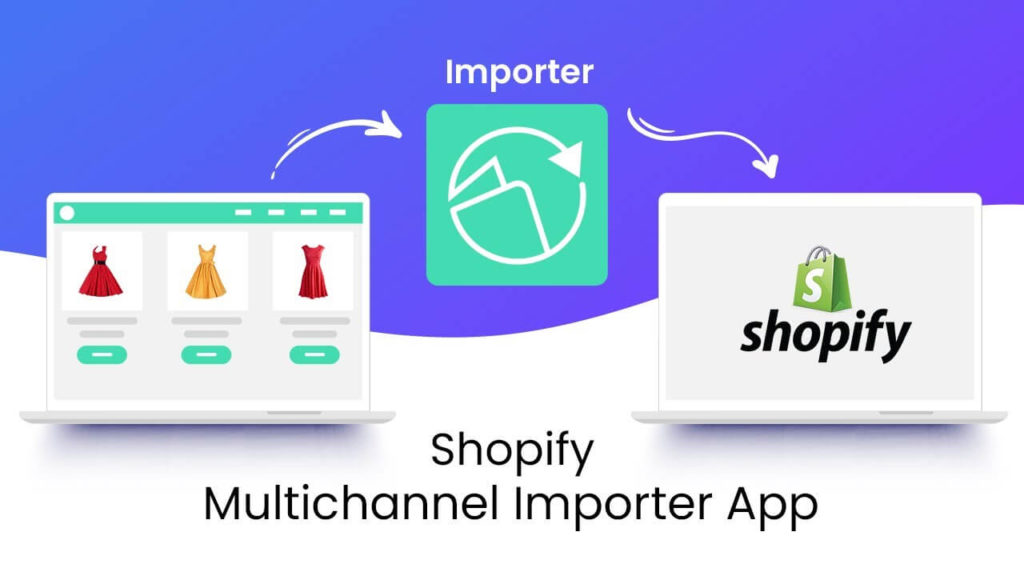
Źródło: Sklep z aplikacjami Shopify
Jeśli zdecydowałeś się na tę opcję, prawdopodobnie masz pewność, że możesz pobrać potrzebny plik eksportu. Tutaj omówimy kroki, które musisz wykonać, aby przeprowadzić migrację WooCommerce do Shopify.
Krok pierwszy
Eksportuj dane swojego sklepu
- Z poziomu administratora WooCommerce kliknij Narzędzia > Eksportuj.
- Wybierz Cała zawartość.
- Kliknij Pobierz Eksportuj plik.
Krok drugi
Importuj dane do Shopify
- W panelu administracyjnym Shopify kliknij Aplikacje > Importer sklepu .
- Na stronie Importuj swoje dane do Shopify wybierz WooCommerce z menu rozwijanego.
- W sekcji Prześlij pliki kliknij Dodaj plik i wybierz wyeksportowane pliki. Możesz wybrać dowolną liczbę plików CSV. Podczas importowania produktów należy dodać wyeksportowane pliki dla szablonów Domyślny i Edycja zbiorcza, aby dane zostały zaimportowane poprawnie.
- Wybierz pobrany plik XML WooCommerce .
- Kliknij Kontynuuj import > Importuj .
Nie masz wystarczającego ruchu?
Nie konwertujesz wystarczającej liczby potencjalnych klientów?
Uzyskaj bezpłatną recenzję swojego marketingu i witryny od naszego zespołu ekspertów ds. marketingu cyfrowego o wartości 197 GBP.
Och, czy mówiliśmy, że to BEZPŁATNE?
Krok trzeci
Jeśli import danych doprowadził do pomyślnej migracji, poświęć trochę czasu na przejrzenie zaimportowanych danych. Poniżej wymieniono kilka możliwości:
Importowanie powiodło się ze zmianami
Oznacza to, że wszystko poszło zgodnie z planem. Nie musisz nic robić poza przeglądaniem zaimportowanych danych. W razie potrzeby możesz edytować zaimportowane informacje, klikając „Wyświetl elementy” w sekcji przeglądu podsumowania importu.
Niektórym produktom nie udało się zaimportować danych
Może to stanowić problem, jeśli Twoje produkty są połączone w Twoim sklepie WooCommerce. W takim przypadku musisz ręcznie zaimportować swoje produkty, a następnie pobrać aplikację, aby powiązać je po zaimportowaniu.
Produkty są importowane, ale nie publikowane
Jeśli to widzisz, oznacza to, że co najmniej jeden z Twoich produktów w Twoim sklepie WooCommerce miał swoją widoczność ustawioną na ukrytą podczas eksportowania plików. Najłatwiejszym rozwiązaniem byłoby upewnienie się, że są one ustawione jako widoczne przed rozpoczęciem importowania. Lub, jeśli minął ten punkt, możesz ustawić swoje produkty jako widoczne lub dostępne dla kanału sprzedaży w Shopify.
Nie udało się zaimportować wariantów produktu
Ponownie, w tym przypadku musisz zaimportować warianty produktów za pomocą ręcznej migracji. Jeśli więc masz produkt, który zawiera różne opcje rozmiaru i koloru, musisz ręcznie zaimportować cały produkt. Podobnie, takie rzeczy jak wymiary będą musiały zostać dodane do opisu produktu.
Produkty cyfrowe
Istnieje możliwość migracji pobrań cyfrowych, ale nie będą one publikowane automatycznie. Aby uzyskać dane produktów do pobrania cyfrowego, pobierz aplikację Digital Downloads i postępuj zgodnie z instrukcjami.
Migracja ręczna
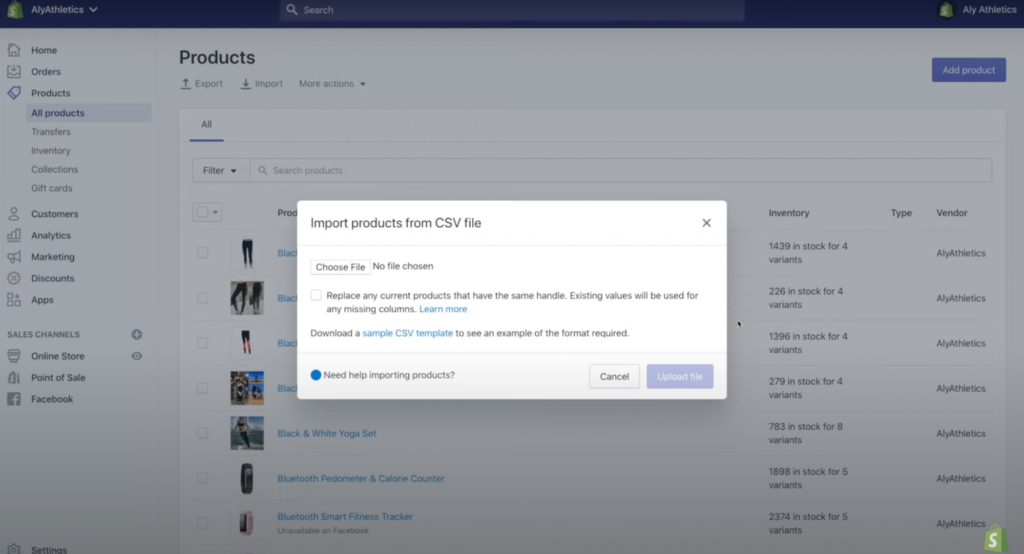

Jak wspomnieliśmy wcześniej, jest to długotrwały proces, dlatego omówimy tylko pokrótce niezbędne kroki, aby ocenić, czy jest to właściwa droga dla Ciebie.
Aby uzyskać bardziej szczegółowe wyjaśnienie krok po kroku, zapoznaj się z instrukcją na stronie Shopify.
Krok 1: Skonfiguruj podstawowe ustawienia administracyjne
Oznacza to upewnienie się, że wszystkie dane Twojego sklepu są aktualne i zapoznanie się z Twoim kontem, danymi rozliczeniowymi i konfiguracją loginów personelu.
Krok 2: Uporządkuj swoje dane
Przed rozpoczęciem importowania warto przeprowadzić pewne porządki. Zdecyduj, które produkty zaimportujesz, a następnie skompiluj wszystko do plików CSV.
Krok 3: Importuj produkty za pomocą pliku CSV
Po przygotowaniu pliku CSV opcje importu znajdziesz w sekcji Produkty w swoim sklepie. Pełne instrukcje znajdziesz tutaj.
Krok 4: Importuj klientów za pomocą pliku CSV
Możesz importować tylko pliki klientów o rozmiarze 1 MB i mniejszych, więc może być konieczne użycie wielu plików. Pełne instrukcje znajdziesz tutaj.
Krok 5: Uporządkuj swoje produkty po migracji
Przejrzyj wszystkie swoje produkty, w tym opisy produktów i meta, utwórz kolekcje, rozwijane menu i zapoznaj się ze swoim asortymentem.
Krok 6: Wybierz swój motyw
Ten kawałek powinien być prosty. Dodaj wybrany motyw ze sklepu z motywami Shopify.
Krok 5: Skonfiguruj domenę
Kup domenę w sklepie Shopify lub przekieruj istniejącą domenę.
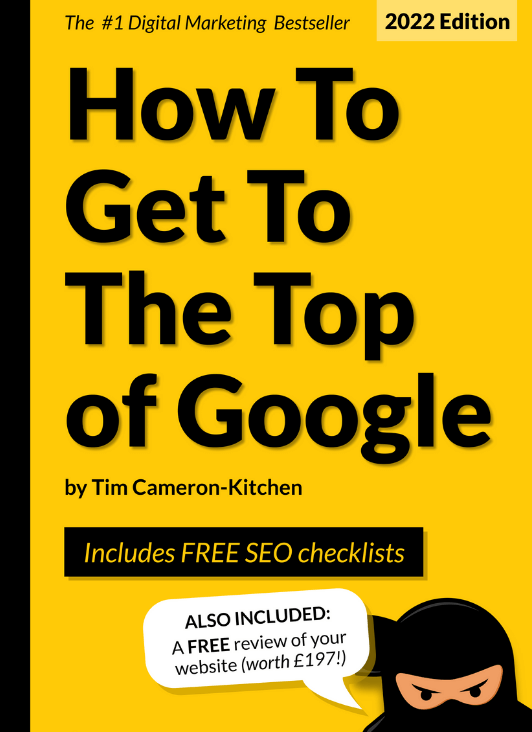
Dostań się na szczyt Google za darmo
Migracja przy użyciu zautomatyzowanego rozwiązania do migracji koszyka
Istnieje oczywiście wiele aplikacji i rozszerzeń, które możesz wybrać, aby pomóc w migracji WooCommerce do Shopify. Do dokładniejszej analizy wybraliśmy popularną aplikację do importowania sklepów, LitExtension.
Krok 1: Wybierz swój plan LitExtension
Kwota, którą zapłacisz, będzie zależeć od ilości produktów, blogów, klientów i zamówień.
Krok 2: Skonfiguruj koszyk źródłowy i koszyk docelowy
Wybierz WooCommerce jako sklep źródłowy i Shopify jako sklep docelowy i postępuj zgodnie z kilkoma prostymi instrukcjami, aby je skonfigurować.
Krok 3: Wybierz swoje dane
Wybierz produkty, kategorie, klientów, zamówienia i blogi, które chcesz zaimportować.
Krok 4: Uruchom migrację
Aplikacja przeprowadzi migrację za Ciebie i udostępni opcje konfiguracji przekierowań i oczyszczenia istniejących danych.
Zatrudnij programistę lub agencję
Zatrudnienie programisty lub całej agencji do przeprowadzenia migracji WooCommerce do Shopify to zdecydowanie najłatwiejszy sposób na migrację danych sklepu WooCommerce do nowego sklepu Shopify.
Należy zauważyć, że nie wszyscy programiści, a zatem nie wszystkie agencje, są sobie równe. Wybór właściwego może być różnicą między płynnym i bezproblemowym doświadczeniem a poczuciem, że zmarnowałeś pieniądze i podjąłeś złą decyzję.
Oto kilka rzeczy, które należy wziąć pod uwagę przy wyborze osoby do przeprowadzenia migracji.
1 Deweloper czy agencja?
Szukasz kogoś, kto przeniesie obrazy i dane WooCommerce, takie jak klienci, zamówienia i tagi produktów? A może szukasz bardziej holistycznego podejścia do założenia sklepu internetowego?
Jeśli tak jest, agencja może być lepszą opcją dla migracji Shopify. Powinni oni być w stanie doradzić najlepsze praktyki SEO dla Twojego sklepu Shopify, a także pomóc w skonfigurowaniu motywu i dostosowaniu projektu.
Posłuchaj naszego podcastu na temat Shopify SEO dla początkujących, jeśli chcesz sam spróbować.
Jaki jest twój budżet?
Agencja daje Ci dostęp do zespołu ekspertów, więc ich koszty często to odzwierciedlają. Jeśli chcesz zarządzać projektem migracji Shopify, znalezienie programisty może być nieco bardziej opłacalne.
Nie zawsze tak jest! Istnieją bardzo rozsądne agencje, a także bardzo kosztowni programiści, więc przeprowadź swoje badania i upewnij się, że nie idziesz na kompromis w kwestii doświadczenia, co prowadzi nas do następnego punktu.
Czy jest partnerem Shopify?
Partnerzy Shopify to społeczność twórców aplikacji, twórców sklepów i agencji, które regularnie współpracują z Shopify. Mogą być również zaznajomieni z innymi platformami eCommerce, co byłoby dodatkowym bonusem.
Idealnym scenariuszem jest znalezienie kogoś, kto dobrze zna platformy Shopify i WordPress.
Czy mogą pokazać ci recenzje?
Rzeczywiście, czasami można znaleźć fantastycznego programistę, który dopiero zaczyna i nie ma wielu recenzji. Ale jeśli chcesz czuć się bezpiecznie pracując z kimś, kto wie, co robi, sprawdź jego opinie na Google i Facebooku lub poproś, aby podzielił się z Tobą.
Czy zapewniają wsparcie posprzedażowe?
Chociaż nierozsądne jest oczekiwanie, że programista lub agencja Shopify wykona dodatkową pracę za darmo, większość z nich będzie miała umowny okres gwarancyjny, który informuje, ile wsparcia zapewni po zakończeniu migracji z WooCommerce do Shopify.
Na przykład może to być kilka rund opinii lub 30 dni na zgłoszenie jakichkolwiek problemów. To wsparcie posprzedażowe jest niezbędne, ponieważ oznacza, że poczujesz się wspierany po zakończeniu importu — czy to dlatego, że masz pytania, czy coś pójdzie nie tak w Twojej witrynie eCommerce.
Ile czasu możesz zaoferować?
Jeśli zdecydowałeś, że programista lub agencja są dla Ciebie, możliwe jest skrócenie czasu realizacji lub kosztów, wykonując samodzielnie pewne prace w tle.
Oznacza to, że upewnisz się, że panel administracyjny WordPressa jest uporządkowany, usunąłeś wszystkie niepotrzebne dane ze sklepu i utworzyłeś krótki opis zawierający ważne informacje.
Mogą to być informacje, takie jak lista produktów, które mają zmienne, dowolne pakiety, informacje o tym, czy potrzebujesz zaimportowanych tagów produktów, a także informacje, takie jak cena wysyłki i opis meta.
Im więcej informacji możesz podać o swojej istniejącej witrynie, tym jaśniejsze zadanie będzie dla dewelopera lub agencji i tym mniej miejsca powinno być na błędy.
Niektórzy programiści i agencje i tak mogą tego wymagać i będą traktować to jako część briefu klienta.
Jeśli tak jest, nie jest to zła rzecz, ponieważ prawdopodobnie zmniejszy liczbę kontaktów, które będą z Tobą potrzebować po tym momencie, co oznacza, że nie musisz się angażować, dopóki nie przeprowadzą pomyślnie Twojej witryny.
Dowiedz się więcej o usługach rozwoju e-commerce firmy Exposure Ninja dla sklepów internetowych WordPress i Shopify (oraz usługi Shopify SEO).
Co przeczytać dalej
- Najlepsze platformy eCommerce do użycia
- Shopify czy WooCommerce – który jest dla Ciebie najlepszy?
- Jak stworzyć zwycięską strategię marketingową Shopify?
- Przewodnik PPC dla sklepów eCommerce Shopify
- 11 rzeczy, które musisz wiedzieć przed wyborem agencji projektowania stron internetowych
- 6 sposobów na zwiększenie sprzedaży sklepu eCommerce
